Google Docsのユーザーインターフェースには、簡単かつ効率的に文書を作成および管理するのに役立つさまざまな機能が提供されています。単純なテキスト文書または複雑なプロジェクトを作成している場合でも、Google Docsにはアイデアを最大限に活用するための必要なツールが揃っています。このガイドでは、ユーザーインターフェースの様々な側面とその利用方法について見ていきます。
主なポイント
- Google Docsは変更を自動的にクラウドに保存します。
- ユーザーインターフェースは他のワープロソフトと似ていますが、追加のオンライン利点も提供しています。
- テキストの編集、書式設定、整理のための多くのツールがあります。
Google Docsのユーザーインターフェースを理解する
Google Docsを開いた最初の瞬間、空の文書が表示されます。整理を容易にするために、この文書に名前を付けることができます。左上の「不明なドキュメント」を選択し、「Textdokument #1」と入力します。文書は自動的に保存され、つまりGoogle Cloudでのタイピング毎に更新が反映されます。
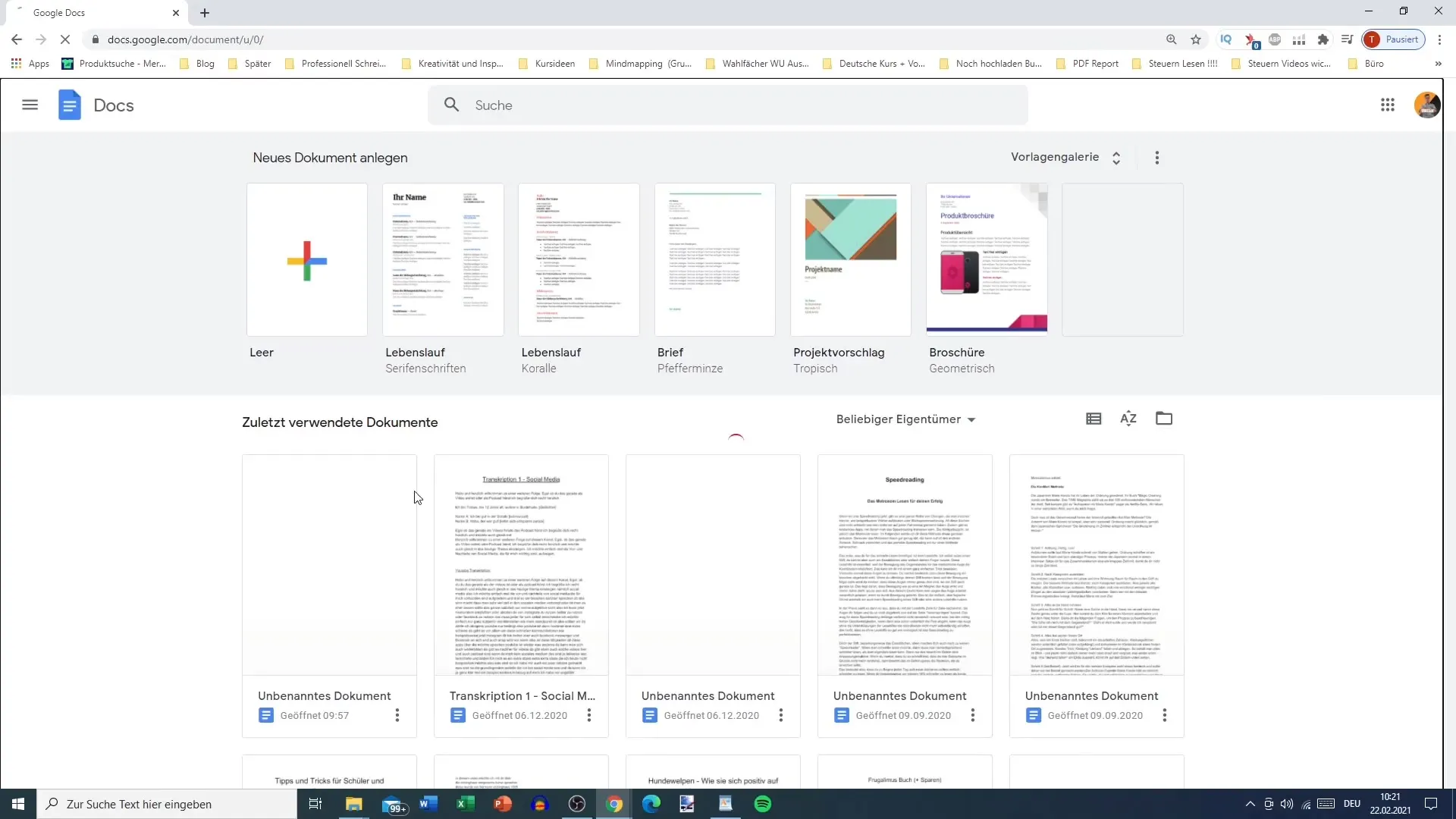
さらに重要なポイントは、表示の選択を変更できることです。文書のズームを調整できます。文書を大きくまたは小さく表示する必要がある場合に便利です。上部のバーでズームの場所をクリックし、50%から200%までの値を選択します。ほとんどのユーザーにとって、100%の表示が最適ですが、このガイドではコンテンツをより明確に見るために125%に設定できます。
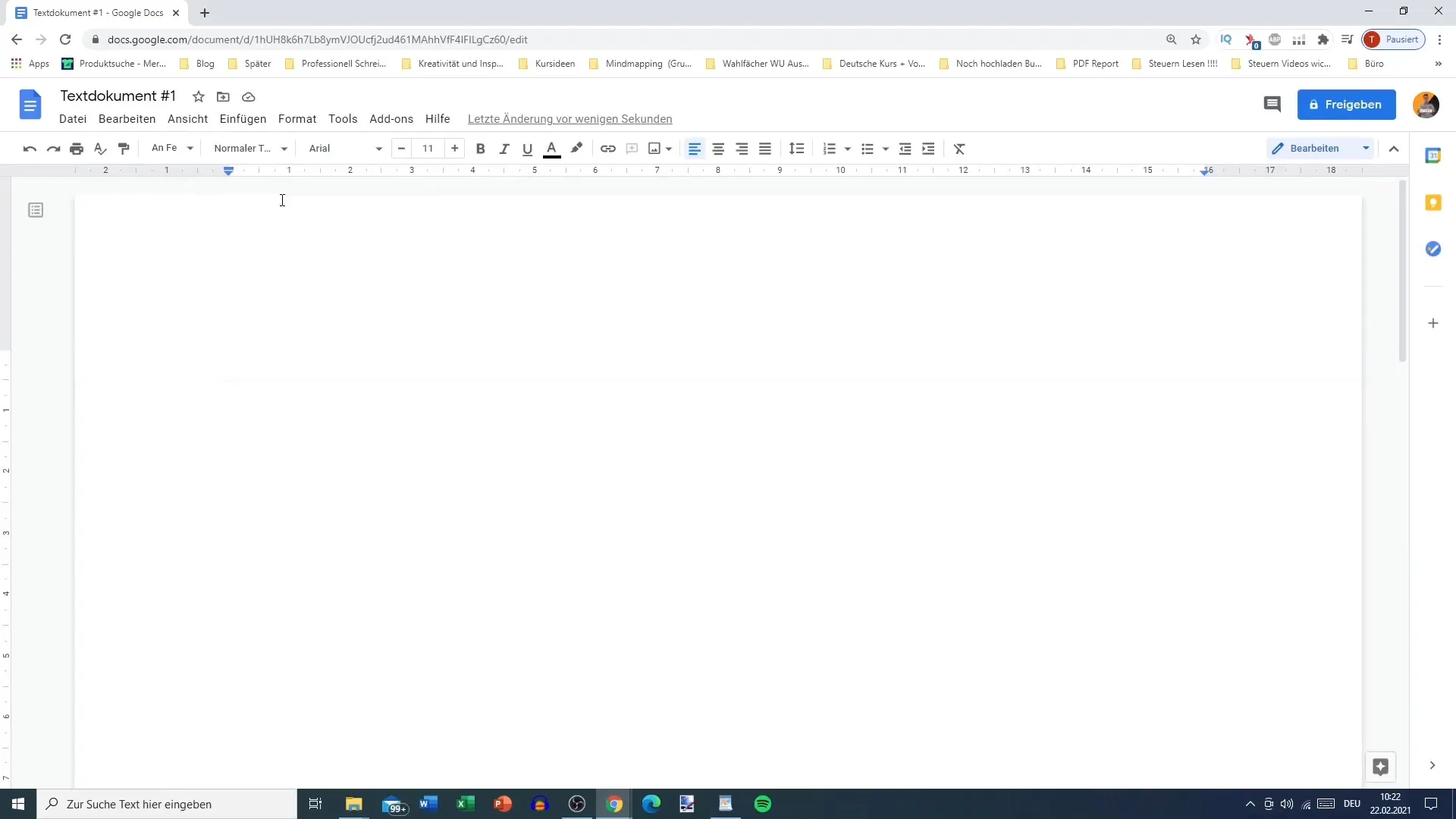
ツールと機能の発見
メニューバーを見ると、さまざまなオプションが表示されます。ここでは、ファイル、編集、表示、挿入などにアクセスできます。頻繁に使用する機能に素早くアクセスできるように、すべてが配置されています。元に戻す、印刷、スペルチェックや文法の確認などといった機能が含まれます。
さらに、右側にはGoogleカレンダー、Googleノート、Googleタスクなど他のGoogleアプリケーションへのアクセスを提供するサイドバーがあります。これは、文書作成中にメモやタスクを作成できるため、文書に集中したままできるので便利です。
文書の編集と整理
文書をさまざまなモードで編集できます。通常の編集モードの他に、提案モードに切り替えることもでき、変更の提案を行うことができます。この機能は、共同プロジェクトの場合に特に有用で、他のユーザーが受け入れたり拒否したりできるフィードバックを提供して協力を容易にします。
上部メニューに注目すると、ドキュメント名の横に星印が表示されます。これは文書がお気に入りであることを示しています。たくさんの文書があって重要なものにすばやくアクセスしたい場合に便利です。
オフライン作業とファイル管理
さらに便利な機能は、オフラインで文書を編集できる機能です。この機能を有効にしておくと、インターネットに接続していなくても文書を編集できます。オンラインに戻った際に変更内容が自動的に保存されます。
文書の管理は主要メニューで行います。文書を移動したり削除したり、フォルダに整理したりして、すべてが適切に構造化されていることを確認します。
まとめ
まとめると、Google Docsのユーザーインターフェースは、文書のシンプルで効果的な作成と管理に多くの機会を提供しています。自動保存メカニズム、多彩な編集オプション、他のGoogleサービスとの統合により、このツールは効率的に作業したい人々にとって優れた選択肢となります。
よくある質問
Google Docsはどのように変更を保存しますか?Google Docsはすべての変更をGoogle Cloudに自動的に保存しますので、データが失われることはありません。
Google Docsをオフラインでも利用できますか?はい、オフライン編集を有効にすることでインターネットを利用せずに作業できます。
Google Docsでテキストの書式をどう変更しますか?フォント、サイズなどのオプションが利用可能な上部メニューバーで書式を変更できます。
複数のユーザーが同時に文書の編集を行うことは可能ですか?はい、Google Docsは複数のユーザーによる同時編集をサポートしており、緊密に連携できます。
Google Notizenにはどのようにアクセスしますか?Google Notizenは右側のサイドバーからアクセスでき、文章を書いている途中にメモを作成できます。


